
Daftar Isi:
- Pengarang John Day [email protected].
- Public 2024-01-30 09:57.
- Terakhir diubah 2025-01-23 14:49.

Secara lokal di Victoria, BC kami memiliki seorang pria yang mengambil peralatan IT yang dibuang tetapi dapat digunakan dan memberikannya kembali ke komunitas secara gratis. Upayanya menjaga barang elektronik bekas dari tempat pembuangan sampah dan membantu orang keluar adalah hal yang luar biasa. Saya mengambil monitor darinya beberapa hari yang lalu dan sementara itu menunjukkan bahwa daya tersedia, tidak ada video yang ditampilkan. Memperhatikan upaya yang dia lakukan untuk mendaur ulang, saya benar-benar tidak ingin membuang monitor begitu saja. Setelah sedikit Googling, beberapa pembongkaran dan perbaikan dasar, sekarang saya memiliki monitor yang berfungsi (dan kekaguman anak-anak saya!).
Saya tidak mengatakan bahwa pada akhir Instruksi ini Anda akan dapat memperbaiki monitor yang rusak, tetapi mudah-mudahan Anda akan memiliki gagasan tentang metode yang saya gunakan saat menyelidiki dan memperbaiki item, dan apa yang mungkin ketika Anda melihat-lihat di sekitar Anda.
Keamanan. Harap pastikan bahwa Anda mematuhi setiap dan semua tindakan pencegahan keselamatan saat bekerja pada peralatan elektronik. Tegangan mematikan dapat hadir dan jika Anda tidak tahu apa yang Anda lakukan, serahkan perbaikan kepada mereka yang melakukannya.
Langkah 1: Alat
- Perangkat rusak (dalam hal ini monitor)
- Obeng
- Besi solder dan solder
- Internet!
Langkah 2: Pemecahan Masalah
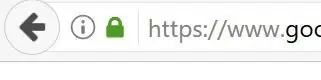
Salah satu alat paling kuat yang sekarang kita miliki di kotak peralatan kita adalah internet. Ada sejumlah besar informasi yang tersedia di hampir setiap mata pelajaran.
Ini harus menjadi titik awal untuk hampir setiap proyek kecuali Anda adalah ahli yang menulis halaman wiki tertentu.
Pencarian cepat pada jenis monitor khusus saya dan "tidak ada tampilan" menunjukkan bahwa kapasitor pada papan driver adalah titik kegagalan yang umum. Dengan pemikiran ini, pekerjaan dimulai!
Langkah 3: Bongkar




Setiap monitor cenderung berbeda jadi saya tidak akan membahas detail spesifik di sini. Seperti yang saya katakan di langkah sebelumnya, internet adalah teman Anda dan Anda mungkin dapat menemukan petunjuk terperinci tentang cara memisahkan internet Anda. Dalam kasus saya, internet mengecewakan saya…. Jadi berikut ini adalah apa yang ingin Anda pikirkan jika Anda tidak dapat menemukan petunjuk pembongkaran:
- Cari sekrup yang terlihat dan tanda pengenal. Terkadang pabrikan memasang sekrup di samping tempat tidur berlian yang perlu dilepas untuk dibongkar.
- Cari sekrup yang tidak terlihat. Kedengarannya salah tapi lakukanlah! Perhatikan baik-baik dan pikirkan di mana titik stres utama berada, lalu cari label atau penutup plastik yang menyembunyikan sekrup tambahan. Monitor saya memiliki pasangan tempat dudukan terpasang. Dudukan tidak mungkin hanya dijepit sehingga harus ada sesuatu yang lain yang mengamankannya.
- Catat sekrup mana yang berasal dari lubang mana. Saya telah menemukan bahwa Anda akan sering berakhir dengan tiga atau empat panjang sekrup yang berbeda, itu membuat frustrasi ketika Anda tidak mengamati ini selama pelepasan.
- Cari titik tuas pada sambungan antara kedua bagian. Akan sering ada potongan kecil pada sambungan di mana obeng dapat dimasukkan untuk membagi dua bagian layar. Ini selalu merupakan langkah yang menakutkan karena sedikit tekanan diperlukan tetapi Anda jelas tidak ingin merusak apa pun. Awasi sambungannya dan jika tidak mudah lepas, cari lebih banyak sekrup.
- Setelah Anda melepaskan bagian belakang monitor, mungkin ada penutup lain di atas elektronik. Sama seperti langkah pertama, cari sekrup dan lepaskan.
Langkah 4: Periksa dan Ganti Komponen yang Rusak




Teman saya, internet, menunjukkan bahwa kapasitor di monitor jenis ini sering gagal dan oleh karena itu saya mulai mencari. Segera jelas bahwa satu kapasitor menggembung dan tidak terlihat dalam kondisi terbaik, jadi itu adalah fokus saya. Semua kapasitor lain diperiksa tetapi hanya satu yang terlihat dalam kondisi buruk.
Sebelum kapasitor atau komponen apa pun dilepas, Anda perlu memeriksa polaritasnya untuk memastikan penggantian terpasang dengan benar. Ini harus dicetak di papan sirkuit tetapi saya telah melihat kasus di mana ini tidak terjadi. Khusus untuk kapasitor, pastikan kapasitor benar-benar kosong sebelum dilepas.
Hapus komponen dan sumber yang setara. Periksa bagian untuk mengidentifikasi fitur - kapasitor yang saya lepaskan memiliki nilai di samping, jadi saya memeriksa di garasi saya sebelum menuju ke toko. Saya cukup beruntung memiliki pengganti di papan kontrol pembuat roti tua yang kebetulan ada di garasi. Saya mungkin hanya menghemat beberapa sen tetapi ini adalah pembenaran yang baik mengapa begitu banyak barang rusak menumpuk di gudang!
Solder di item pengganti memastikan polaritas yang benar diamati. Juga ambil kesempatan untuk memeriksa papan lagi untuk setiap item lain yang mungkin gagal (tanda terbakar), benda asing yang menyebabkan korslet, dll.
Setelah komponen diganti, monitor dapat dipasang kembali. Ini hanyalah kebalikan dari bagaimana Anda memisahkan monitor.
Langkah 5: Uji
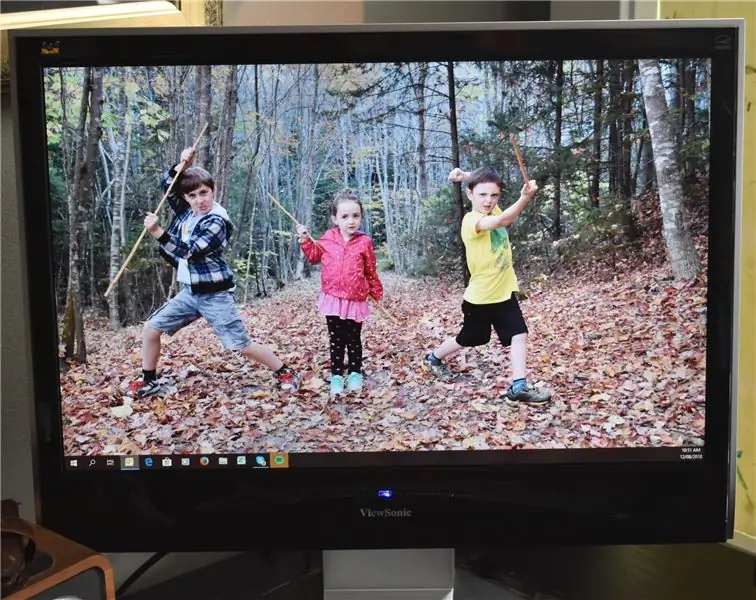
Nyalakan monitor sebelum mencolokkannya ke komputer atau laptop Anda. Ini harus menyalakan siklus dan kemudian menunjukkan bahwa tidak ada yang terhubung ke inputnya. Saya suka melakukan "tes asap" ini sebelum menghubungkannya ke peralatan bagus saya untuk berjaga-jaga…
Setelah Anda puas bahwa semuanya bekerja dengan benar, matikan monitor, sambungkan ke PC Anda dan nikmati kemuliaan memperbaiki item yang ditakdirkan untuk dibuang ke tempat pembuangan sampah!
Saya akui bahwa saya beruntung dengan kapasitor yang menunjukkan cacat yang jelas, Anda mungkin tidak demikian. Dalam hal ini beberapa peralatan uji dasar harus dapat mempersempit kemungkinan masalah. Sekali lagi, internet akan menjadi teman Anda dalam pencarian ini.
Saya harap Instructable ini telah memberi Anda beberapa ide tentang perbaikan monitor dasar dan Anda akan mencobanya daripada membuangnya begitu saja.


Hadiah Kedua di Fix It! Kontes
Direkomendasikan:
Kit Saklar Remote Control DIY oleh 2262/2272 M4 Papan Roti & Relay untuk Pembuat: 4 Langkah (dengan Gambar)

Kit Saklar Remote Control DIY oleh 2262/2272 M4 Bread Board & Relay untuk Pembuat: rumah pintar akan hadir dalam hidup kita. jika kita ingin rumah pintar menjadi kenyataan, kita membutuhkan banyak sakelar kendali jarak jauh. hari ini kita akan melakukan tes, melakukan rangkaian mudah untuk mempelajari teori saklar remote control. kit ini dirancang oleh ROBOT SINONING
D4E1 - Pembuat Seni: Pembuat Pola Kertas: 8 Langkah

D4E1 - Pembuat Seni: Pembuat Pola Kertas: Kami adalah 4 mahasiswa Desain Produk Industri dari Howest dan ini adalah pembuat seni kami. Apa itu pembuat seni dan mengapa. Pembuat seni adalah mesin sederhana yang memungkinkan anak-anak penyandang disabilitas kognitif membuat bahan kerajinan yang menyenangkan atau membentuk tugas sederhana yang
Jangan Buang Waktu Anda: Gunakan NTP!: 8 Langkah

Jangan Buang Waktu Anda: Gunakan NTP!: Hitung waktu Anda! Ini adalah topik yang sering dibahas di antara pelanggan saya, dan untuk alasan apa? Karena fakta sederhana dan tak tergantikan bahwa ketika Anda membuat datalogger, dan untuk semua yang melibatkan otomatisasi, Anda memerlukan waktu yang tepat! Dan T
Jangan Buang Solder: 5 Langkah

Jangan Buang Solder: Simpan, dan lemparkan patung solder keren dengannya. Selamatkan semua timbal dari pencemaran lingkungan. Singkatnya, Go Green. Gambar menunjukkan hasil percobaan saya dalam casting ingot solder: di dalam cetakan tertulis "instructables" tapi sayangnya, s
Jangan Buang Telepon Kepala Buruk! Perbaiki Mereka.: 9 Langkah

Jangan Buang Telepon Kepala Buruk! Perbaiki Mereka.: headphone saya hampir selalu rusak di tempat yang sama. alih-alih membuangnya dan mengeluarkan $ 10 atau $ 20 untuk sepasang baru, saya membeli beberapa potong kecil dan memperbaiki pasangan lama saya. itu tidak terlalu sulit jika Anda punya waktu
